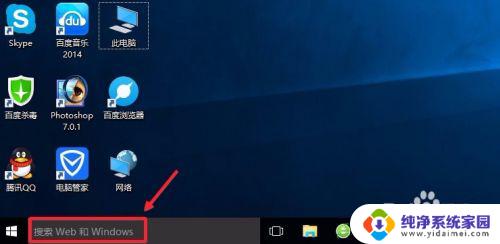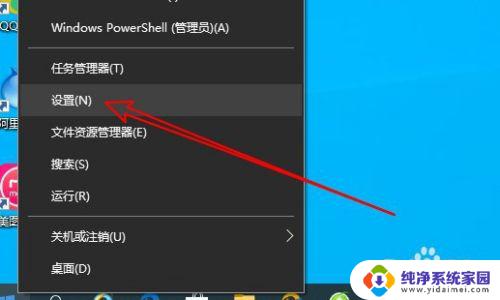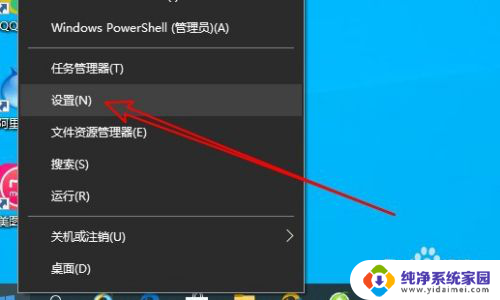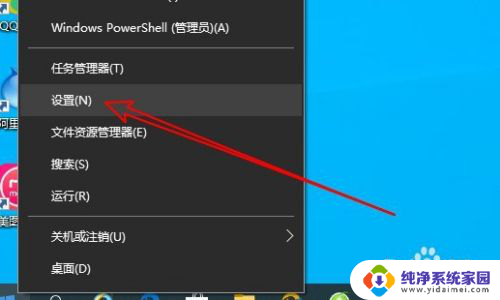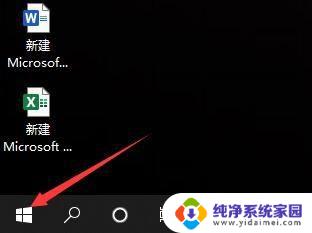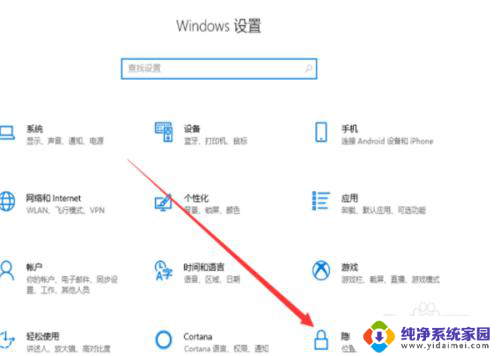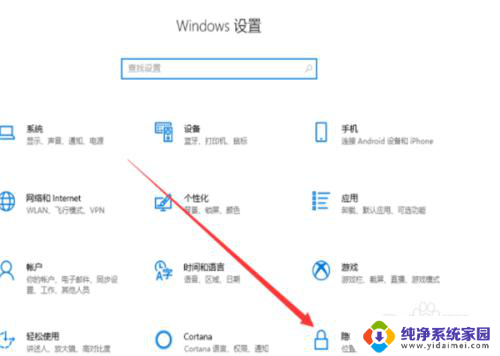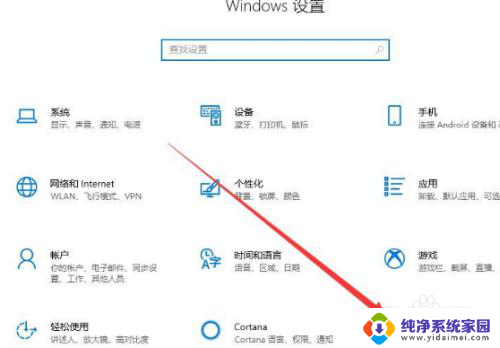用相机怎么找到摄像头 Win10摄像头在哪设置
更新时间:2024-01-07 14:43:38作者:yang
如今随着科技的不断发展,我们的生活已经离不开各种智能设备,而其中摄像头作为一种重要的输入设备,已经成为我们日常生活中不可或缺的一部分。对于一些使用Win10操作系统的用户来说,他们可能会遇到一个问题,即如何找到并设置摄像头。在这篇文章中我们将探讨如何通过使用相机来定位摄像头,并且在Win10系统中进行相应的设置,以便我们能够更好地使用摄像头功能。
操作方法:
1.在Windows10系统桌面,右键点击屏幕左下角开始按钮。在弹出菜单中选择“设置”的菜单项。
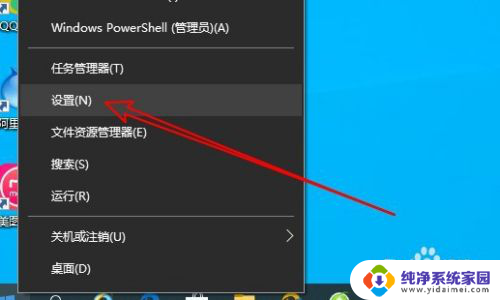
2.然后在打开的Windows10的设置窗口中点击隐私的图标。
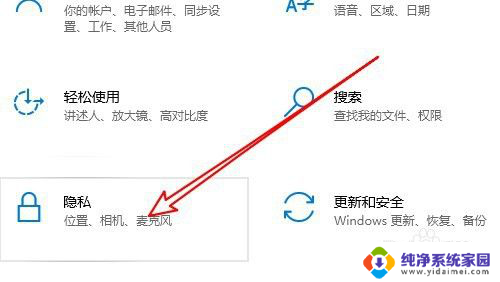
3.在打开的隐私窗口中点击左侧边栏的“相机”的菜单项。
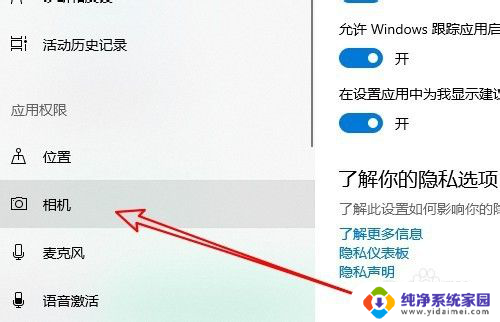
4.在右侧的窗口中设置允许相机使用摄像头的设置项,把其设置为打开的状态。
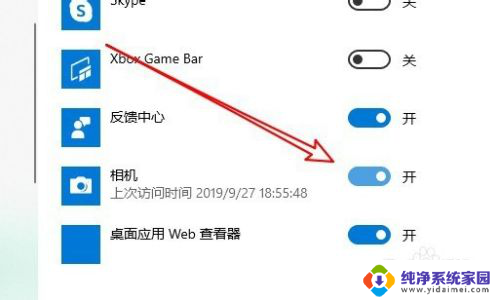
以上是关于如何找到摄像头的所有内容,如果您遇到这种情况,不妨根据以上方法来解决,希望对大家有所帮助。